Google Cloud Print (구글 클라우드 프린트) 활용 방법.
Google 클라우드 프린트란...
- 프린터를 웹에 연결하는 새로운 기술입니다.
- Google 클라우드 프린트를 사용하면 매일 사용하는 애플리케이션에서 집 프린터와 회사 프린터를 나와 내가 선택한 모든 사용자가 사용하도록 할 수 있습니다.
- Google 클라우드 프린트는 휴대전화, 태블릿, 크롬북, PC 및 인쇄 작업을 실행하려는 모든 웹 연결 기기에서 작동합니다.
※ 대상 모델 : 2012년 5월이후 출시된 컬러레이저 계열 모델부터 공식적으로 지원 가능합니다.
Google Cloud Print 활용 방법 안내
- 1. Chrome 브라우저를 다운로드해 설치합니다.
크롬 브라우저 설치 사이트 바로가기 - 2. 크롬을 설치 후 실행하면 아래와 같은 크롬 브라우저가 열리게 됩니다. 오른쪽 상단에 점 세개모양
 을 클릭하고 창이 내려오면 설정(S)을 다시 클릭합니다.
을 클릭하고 창이 내려오면 설정(S)을 다시 클릭합니다.
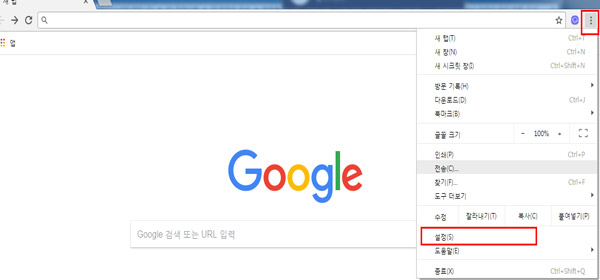
- 3. 아래 그림처럼 오른쪽 막대바를 아래로 내려 맨 하단에 있는 '고급'을 클릭합니다.
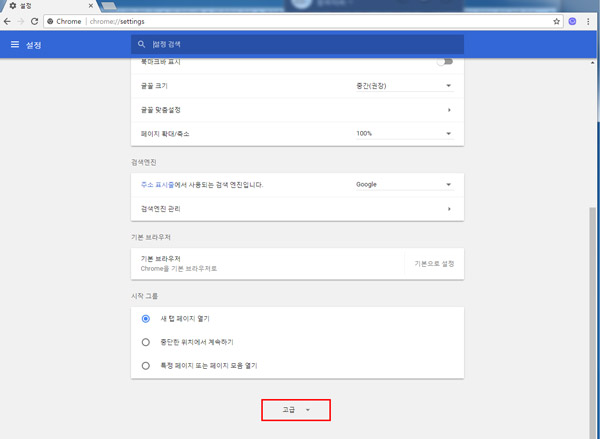
- 4. 아래 그림처럼 오른쪽 막대바를 아래로 내려 Google 클라우드 프린트를 클릭합니다.
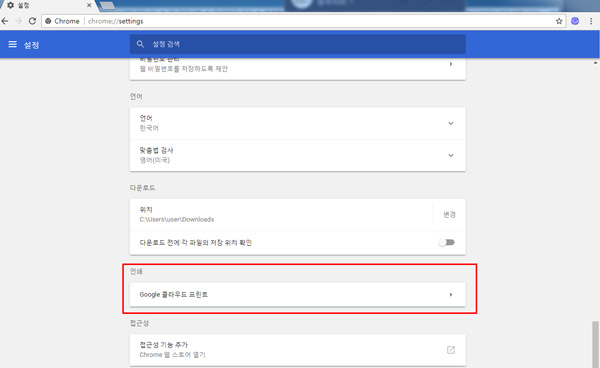
- 5. 아래 그림처럼 클라우드 프린트 기기관리를 클릭합니다.
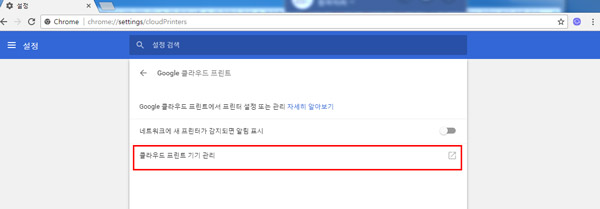
- 6. Google 회원 미가입인 경우 회원가입 필요하고, 가입된 경우 상단의 '로그인'을 클릭하여 이메일 주소(Gmail)를 입력하세요.
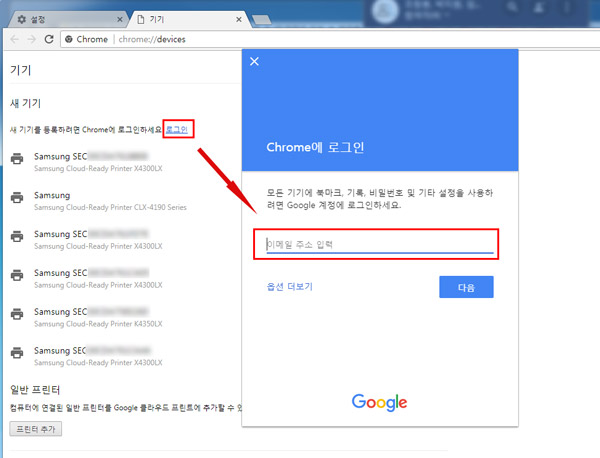
- 7. 아래 그림처럼 비밀번호를 입력하세요.
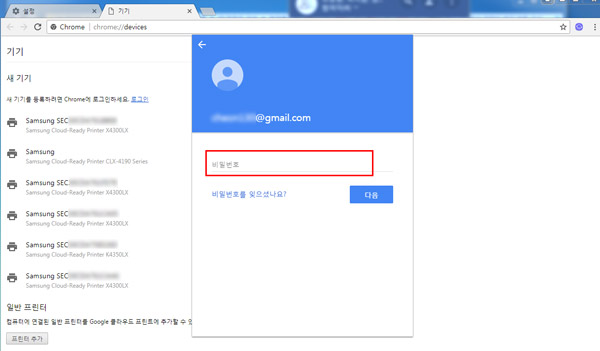
- 8. 아래 그림처럼 확인을 클릭한 후 왼쪽 하단의 일반 프린터의 [프린터 추가]를 클릭합니다.
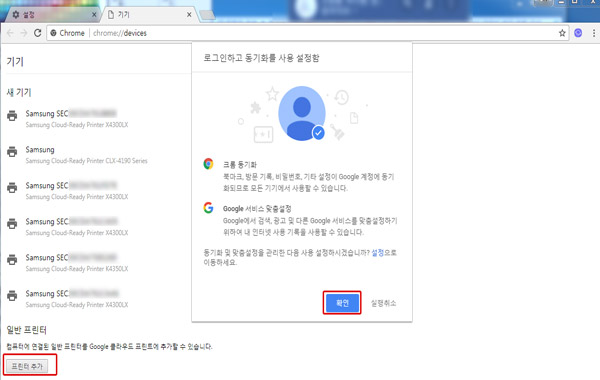
- 9. 아래 그림은 직접 USB 케이블 연결된 프린터 모델 삼성 SCX-3400 시리즈가 보입니다.
※ 다음은 연결된 프린터 설치가 잘 되는지 인쇄 확인을 해보기 위해서 진행하는 부분이므로 참고하시기 바랍니다.
등록할 프린터에서 SCX-3400 시리즈로 선택한 후 프린터 추가를 클릭하세요.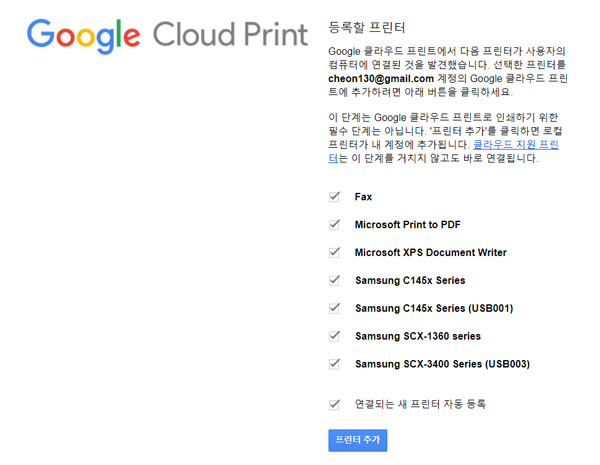
- 10. 아래 그림처럼 준비가 완료되었다고 나타나며 '내 프린터를 관리합니다'를 클릭합니다.
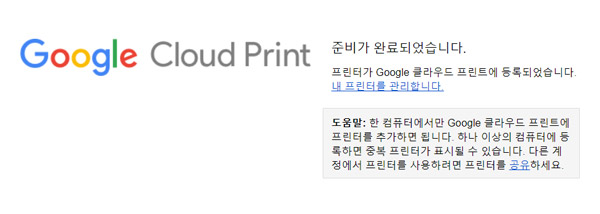
- 11. 왼쪽의 [인쇄]를 클릭 후 '인쇄할 파일 업로드 > 내 컴퓨터에서 파일 선택'을 클릭합니다.
인쇄할 파일을 선택한 후 '열기'를 선택합니다. SCX-3400 시리즈 선택 후 인쇄를 클릭합니다.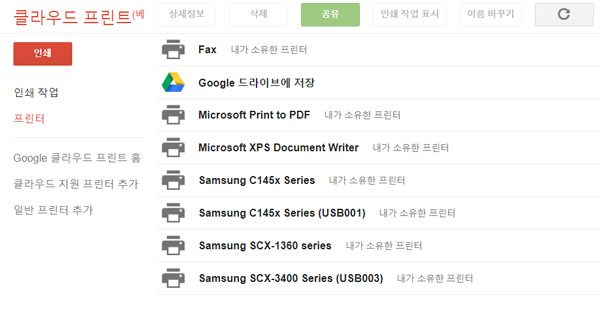
참고 사항
USB 연결 컴퓨터 : 해당 컴퓨터가 켜져 있을 때에만 프린터 가능
네트워크 프린터 : 연결 컴퓨터에 상관없이 바로 프린터 가능
- 1. 구글 클라우드 프린터의 기능은 PC에서 인쇄뿐만 아니라 스마트폰으로도 인쇄지원이 가능합니다.
- 1) Android 기기에서 사용되는 앱(어플)
-
- Google 드라이브(무료)
- Cloud Print BETA (무료)
- PrintShare Mobile Print (무료)
- 2) 아이폰/패드 기기에서 사용되는 앱(어플)
- PrintCentral Pro (유료)
- 2. 구글 클라우드 프린터의 보다 자세한 도움말은 아래 사이트에 접속하면 볼 수 있습니다.
http://support.google.com/cloudprint/?hl=ko&p=mkt_support_faq
사무기기(프린트,복사기,복합기,컴퓨터,노트북,모니터,TV,문서세단기,CCTV,등..)
임대 /판매 /수리/유지보수 전문회사
나우카피. 032-501-0245.010-3419-0245
수원영통이노플렉스II복사기렌탈,수원에이스광교타워I복사기렌탈,수원첨단벤처벨리 II복사기렌탈,수원에이스광교타워 II 복사기렌탈,수원광교센터럴비즈타워복사기렌탈,수원에이스광교타워III복사기렌탈,수원에이스하이엔드타워복사기렌탈,수원엠제이아이티밸리복사기렌탈,의왕산단에이엠씨 복사기렌탈,시흥유통산업단지복사기렌탈,인천검단일반산업단지프린트임대,인천강화일반산업단지 프린트임대,인천서운일반산업단지프린트임대,인천IHP 도시첨단 산업단지프린트임대,인천I Food Park 산업단지프린트임대,인천부평주안산업단지프린트임대,인천남동산업단지프린트임대,인천한국수출(주안) 국가산업단지프린트임대,수원델타플렉스프린트임대,